商业银行的的信贷管理系统系统操作手册簿
信贷风险系统操作手册
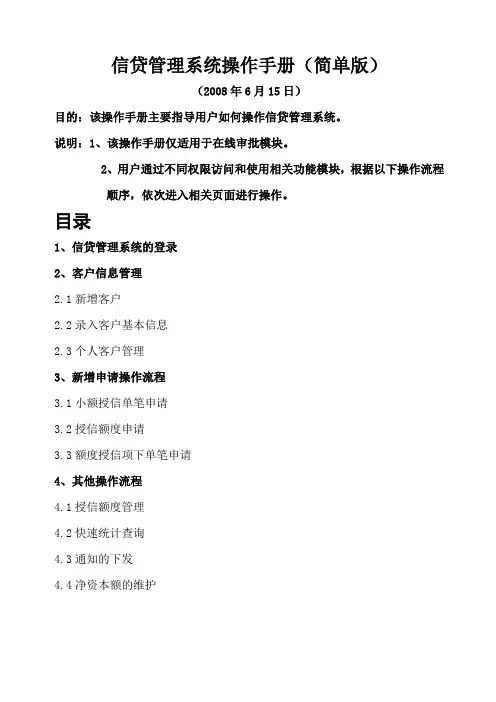
信贷管理系统操作手册(简单版)(2008年6月15日)目的:该操作手册主要指导用户如何操作信贷管理系统。
说明:1、该操作手册仅适用于在线审批模块。
2、用户通过不同权限访问和使用相关功能模块,根据以下操作流程顺序,依次进入相关页面进行操作。
目录1、信贷管理系统的登录2、客户信息管理2.1新增客户2.2录入客户基本信息2.3个人客户管理3、新增申请操作流程3.1小额授信单笔申请3.2授信额度申请3.3额度授信项下单笔申请4、其他操作流程4.1授信额度管理4.2快速统计查询4.3通知的下发4.4净资本额的维护1 信贷管理系统的登录1.1在IE浏览器中访问信贷管理系统用户打开IE浏览器,在地址栏中输入http://101.96.96.116:9080/ALS6/或在本行内网中点击“信贷风险管理系统”链接,打开信贷管理系统登录界面,如图1:图(1)1.2登录系统主界面用户在系统的登录界面(图1)录入用户ID(客户经理五位工号)和密码(系统初始密码:000000als6)录密码,更改成功后退出重新登录,在欢迎界面点击“进入主页面”即可进入系统主界面。
系统主界面包括了快捷功能区、业务操作区、我的工作台、通知、状态栏等几个部分,如图2:图(2) 1.2.1我的工作台1.2.1.1 功能概述主要是为系统用户提供了日常工作的提示和重点信息的链接。
在“我的工作台”用鼠标单击工作提示列表的超连接可以进入相关工作明细信息页面。
在重点信息链接管理界面中,用户可以查看和维护自己的重要客户列表和业务列表。
1.2.1.2 日常工作提示日常工作提示,主要是为用户提供日常业务的提示,这些提示包括:客户经理自己安排的工作计划、待处理的信贷业务工作、待处理的批复等业务快捷功能业务操作区 通知我的工作状态信息。
1.2.1.3 业务提示和预警在我的工作台上单击“业务提示和预警”标签,用户可以进入业务提示和预警管理界面。
业务提示能显示7天、15天、30天到期业务。
商业银行信贷管理系统业务操作流程模版
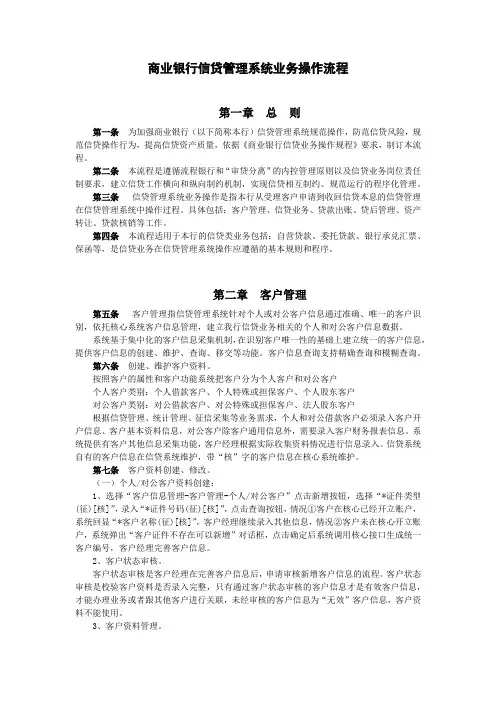
商业银行信贷管理系统业务操作流程第一章总则第一条为加强商业银行(以下简称本行)信贷管理系统规范操作,防范信贷风险,规范信贷操作行为,提高信贷资产质量,依据《商业银行信贷业务操作规程》要求,制订本流程。
第二条本流程是遵循流程银行和“审贷分离”的内控管理原则以及信贷业务岗位责任制要求,建立信贷工作横向和纵向制约机制,实现信贷相互制约、规范运行的程序化管理。
第三条信贷管理系统业务操作是指本行从受理客户申请到收回信贷本息的信贷管理在信贷管理系统中操作过程。
具体包括:客户管理、信贷业务、贷款出账、贷后管理、资产转让、贷款核销等工作。
第四条本流程适用于本行的信贷类业务包括:自营贷款、委托贷款、银行承兑汇票、保函等,是信贷业务在信贷管理系统操作应遵循的基本规则和程序。
第二章客户管理第五条客户管理指信贷管理系统针对个人或对公客户信息通过准确、唯一的客户识别,依托核心系统客户信息管理,建立我行信贷业务相关的个人和对公客户信息数据。
系统基于集中化的客户信息采集机制,在识别客户唯一性的基础上建立统一的客户信息,提供客户信息的创建、维护、查询、移交等功能。
客户信息查询支持精确查询和模糊查询。
第六条创建、维护客户资料。
按照客户的属性和客户功能系统把客户分为个人客户和对公客户个人客户类别:个人借款客户、个人特殊或担保客户、个人股东客户对公客户类别:对公借款客户、对公特殊或担保客户、法人股东客户根据信贷管理、统计管理、征信采集等业务需求,个人和对公借款客户必须录入客户开户信息、客户基本资料信息,对公客户除客户通用信息外,需要录入客户财务报表信息。
系统提供有客户其他信息采集功能,客户经理根据实际收集资料情况进行信息录入。
信贷系统自有的客户信息在信贷系统维护,带“核”字的客户信息在核心系统维护。
第七条客户资料创建、修改。
(一)个人/对公客户资料创建:1、选择“客户信息管理-客户管理-个人/对公客户”点击新增按钮,选择“*证件类型(征)[核]”,录入“*证件号码(征)[核]”,点击查询按钮,情况①客户在核心已经开立账户,系统回显“*客户名称(征)[核]”,客户经理继续录入其他信息,情况②客户未在核心开立账户,系统弹出“客户证件不存在可以新增”对话框,点击确定后系统调用核心接口生成统一客户编号,客户经理完善客户信息。
信贷管理系统操作说明
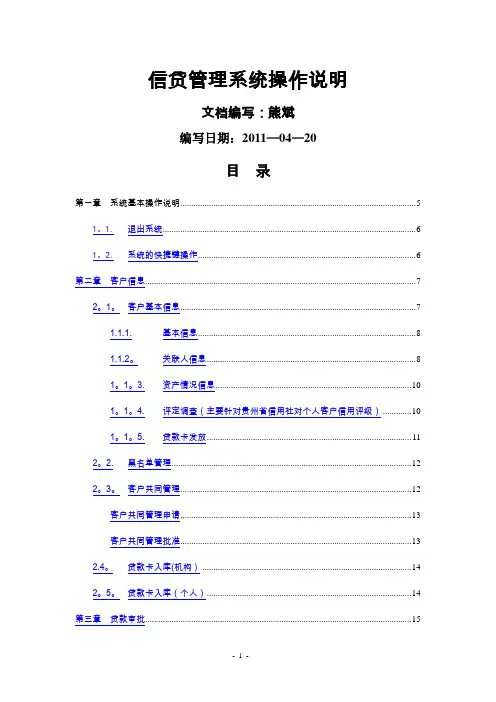
信贷管理系统操作说明文档编写:熊斌编写日期:2011—04—20目录第一章系统基本操作说明 (5)1。
1.退出系统 (6)1。
2.系统的快捷键操作 (6)第二章客户信息 (7)2。
1。
客户基本信息 (7)1.1.1.基本信息 (8)1.1.2。
关联人信息 (8)1。
1。
3.资产情况信息 (10)1。
1。
4.评定调查(主要针对贵州省信用社对个人客户信用评级) (10)1。
1。
5.贷款卡发放 (11)2。
2.黑名单管理 (12)2。
3。
客户共同管理 (12)客户共同管理申请 (13)客户共同管理批准 (13)2.4。
贷款卡入库(机构) (14)2。
5。
贷款卡入库(个人) (14)第三章贷款审批 (15)3。
2。
贷款调查 (17)3.3.贷款审查 (17)3。
4。
贷款审议 (18)3。
5.贷款审定、审批 (18)第四章贷款发放 (18)4。
1。
贷款基本信息 (19)4.2。
保证人信息 (19)4.3.抵押物信息 (19)4.4。
质押物信息 (19)4。
5.收费信息 (20)4。
6。
贷款展期 (20)第五章贷款收回 (20)5。
1。
贷款收回 (20)第六章贷后管理 (21)6.1。
诉讼管理 (21)6.2。
贷后检查 (22)6。
3.抵债资产管理 (23)6.4。
催收单打印 (24)6。
5.贷款催收回执登记 (24)第七章五级分类 (24)7.1。
五级分类矩阵调整 (24)7.3.禁止矩阵调整五级分类的贷款明细设置 (25)7。
4。
贷款科目矩阵调整 (26)第八章查询分析 (26)8.1.业务流水帐明细查询 (26)8。
2.科目汇总查询 (27)8.3。
贷款审批明细查询 (27)8。
4。
已审批未发放贷款 (27)8。
5。
汇总统计查询 (28)8。
6.贷前查询 (28)8.7。
十大户查询 (29)8.8。
贷款明细查询 (29)8。
9.还款还息明细查询 (30)8。
10.贷款日平均余额查询 (31)8。
11.保证人明细查询 (32)8.12.抵押物明细查询 (32)8。
银行业信贷管理操作手册

银行业信贷管理操作手册第一章信贷管理概述信贷管理是银行业中一项至关重要的工作。
它涵盖了信贷审批、风险评估、贷后管理等一系列信贷业务的管理与监控工作。
本操作手册旨在指导银行业信贷管理工作的操作流程和规范,确保信贷业务的安全与稳定。
第二章信贷审批流程2.1 客户申请2.1.1 客户需准备的申请材料包括个人身份证明、收入证明、财产证明等。
2.1.2 客户填写信贷申请表格,包括申请额度、用途,以及贷款还款来源等信息。
2.2 信贷审查2.2.1 信贷员收到客户申请后,进行初步审查,核实客户信息的真实性与完整性。
2.2.2 信贷员进行详细的风险评估,评估客户的还款能力与信用状况。
2.2.3 信贷员对客户提供的抵押品进行评估,确定其价值与可接受程度。
2.3 信贷决策2.3.1 信贷员将审核结果提交信贷审批委员会进行终审。
2.3.2 信贷审批委员会根据风险评估结果及内部政策规定,决定是否批准信贷申请。
2.3.3 客户收到银行的信贷审批结果通知,并据此决定是否接受贷款。
第三章贷后管理流程3.1 贷款发放与放款核对3.1.1 放款前,信贷员核对客户提供的还款计划与贷款合同等信息,确保一致性。
3.1.2 银行向客户提供贷款,包括放款金额、还款方式、利率等明确的贷款协议。
3.2 还款管理3.2.1 客户根据还款计划按时还款,可以选择自动还款、银行柜台还款等方式。
3.2.2 如客户出现还款逾期情况,银行将采取适当措施,例如电话提醒、催收等。
3.2.3 对于长期逾期或严重违约的客户,银行将启动追偿程序,维护银行的权益。
3.3 风险监控与控制3.3.1 银行设立风险控制部门,负责监控和评估信贷业务的风险情况。
3.3.2 风险控制部门进行定期的风险评估,以及对信贷业务进行合规性审查。
3.3.3 风险控制部门根据风险评估结果,提出合理的风险控制建议。
第四章其他信贷管理事项4.1 银行业信贷管理规范4.1.1 银行业信贷管理需遵循国家相关法律法规及监管部门的规定。
商业银行信贷管理系统操作手册

商业银行信贷管理系统操作手册商业银行信贷管理实训教学软件操作手册广州市正日计算机科技有限公司目录第一章系统简介 ........................................................................ 错误!未定义书签。
第一节简介 .............................................................................. 错误!未定义书签。
一.系统说明............................................................................. 错误!未定义书签。
二.功能说明............................................................................. 错误!未定义书签。
第二节系统界面....................................................................... 错误!未定义书签。
一.应用界面操作 ..................................................................... 错误!未定义书签。
二.系统运行环境 ..................................................................... 错误!未定义书签。
第二章使用系统 ........................................................................ 错误!未定义书签。
第一节登陆系统....................................................................... 错误!未定义书签。
信贷管理系统操作手册
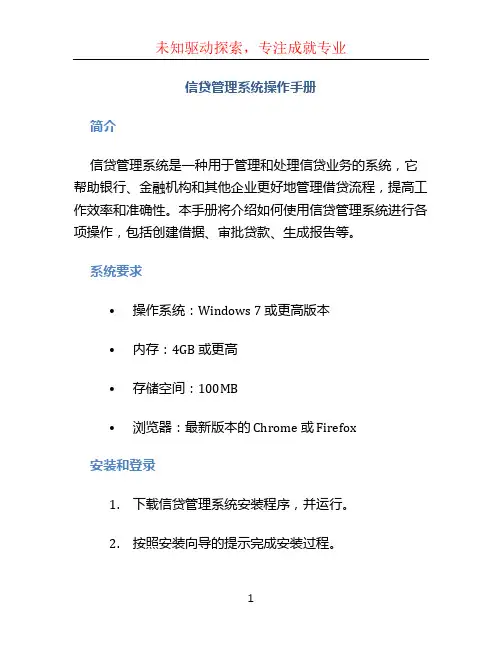
信贷管理系统操作手册简介信贷管理系统是一种用于管理和处理信贷业务的系统,它帮助银行、金融机构和其他企业更好地管理借贷流程,提高工作效率和准确性。
本手册将介绍如何使用信贷管理系统进行各项操作,包括创建借据、审批贷款、生成报告等。
系统要求•操作系统:Windows 7 或更高版本•内存:4GB 或更高•存储空间:100MB•浏览器:最新版本的 Chrome 或 Firefox安装和登录1.下载信贷管理系统安装程序,并运行。
2.按照安装向导的提示完成安装过程。
3.打开安装目录,运行系统启动程序。
4.在登录界面输入您的用户名和密码。
5.点击登录按钮,成功登录系统。
主界面一旦成功登录系统,您将看到信贷管理系统的主界面。
主界面由菜单栏、工具栏和主题内容区域组成。
菜单栏菜单栏位于主界面的顶部,包含了各种操作和功能。
通过点击菜单栏的不同选项,可以进行相应的功能操作。
工具栏工具栏位于菜单栏下方,包含了常用的操作按钮,如新建、保存、编辑等。
通过点击工具栏按钮,可以快速执行相应的操作。
主题内容区域主题内容区域位于菜单栏和工具栏下方,显示了当前所选功能模块的具体内容和相关信息。
功能操作本节将介绍信贷管理系统的一些常用功能操作,包括创建借据、审批贷款和生成报告等。
创建借据1.在菜单栏中点击“借据管理”选项。
2.在主题内容区域中点击“新建借据”按钮。
3.填写借据相关信息,如借款人姓名、还款期限等。
4.点击“保存”按钮,创建借据成功。
审批贷款1.在菜单栏中点击“贷款审批”选项。
2.在主题内容区域中选择需要审批的贷款申请。
3.仔细审查贷款申请的相关信息和资料。
4.根据审查结果,点击“通过”或“拒绝”按钮进行审批。
生成报告1.在菜单栏中点击“报告管理”选项。
2.在主题内容区域中选择需要生成报告的借据。
3.设定报告的参数和格式要求。
4.点击“生成报告”按钮,系统将自动生成相应的报告。
常见问题1. 登录时遇到“用户名或密码错误”提示怎么办?请确保用户名和密码的输入无误,并注意大小写。
银行信贷管理系统需求手册-业务流程-风险分类模版
银行信贷管理系统需求手册-业务流程-风险分类模版一、业务流程(一)客户申请客户向银行递交信贷申请,银行收到申请后,对客户进行初步审查,包括客户的基本情况、信用状况和还款能力等方面的评估。
(二)资料审查银行对客户提供的资料进行审查,确认其真实性和完整性。
如果发现有虚假材料或必要的资料缺失,银行将直接拒绝该客户的申请。
(三)风险评估根据客户提供的基本情况、信用状况和还款能力等方面的评估结果,银行会对客户进行风险评估,计算其信用风险等级。
(四)贷款审批经过资料审查和风险评估后,银行将根据内部信贷审批流程,对客户的贷款申请进行审批。
如果贷款审批通过,客户将获得相应的贷款额度和利率等信息。
(五)贷款发放当客户同意接受贷款条件后,银行会将贷款资金发放至客户提供的指定账户中。
此时,客户开始承担贷款的还款责任。
(六)贷款管理银行对已贷出的资金进行管理,包括对贷款的还款情况进行监控,对客户进行风险监控和还款提醒等管理措施。
二、风险分类模板为了更好地识别和管理信贷风险,银行可将客户的信用状况分为优质、良好、一般和次级四个等级,并根据这些等级设计相应的信贷管理措施。
(一)优质客户指信用状况最好、还款能力最强的客户,通常具有以下特征:1.资产规模较大,收入稳定。
2.过去的信用记录良好,没有逾期和违约的行为。
3.还款能力强,可以在规定的时间内准时还款。
相应的信贷管理措施:1.贷款额度较大,贷款利率较低。
2.贷款条件灵活,贷款期限可根据客户情况进行调整。
3.重要客户召开定期会议,了解客户需求并提供相应的服务。
(二)良好客户指信用状况良好、还款能力较强的客户,通常具有以下特征:1.资产规模中等,收入稳定。
2.过去的信用记录较好,有很少的逾期记录。
3.还款能力较强,可以在规定的时间内正常还款。
相应的信贷管理措施:1.贷款额度适中,贷款利率相对较低。
2.贷款条件较为灵活,贷款期限可根据客户情况进行调整。
3.重要客户召开不定期会议,了解客户需求并提供相应的服务。
对公信贷业务流程管理系统操作手册
对公信贷业务流程管理系统操作手册下载温馨提示:该文档是我店铺精心编制而成,希望大家下载以后,能够帮助大家解决实际的问题。
文档下载后可定制随意修改,请根据实际需要进行相应的调整和使用,谢谢!并且,本店铺为大家提供各种各样类型的实用资料,如教育随笔、日记赏析、句子摘抄、古诗大全、经典美文、话题作文、工作总结、词语解析、文案摘录、其他资料等等,如想了解不同资料格式和写法,敬请关注!Download tips: This document is carefully compiled by theeditor. I hope that after you download them,they can help yousolve practical problems. The document can be customized andmodified after downloading,please adjust and use it according toactual needs, thank you!In addition, our shop provides you with various types ofpractical materials,such as educational essays, diaryappreciation,sentence excerpts,ancient poems,classic articles,topic composition,work summary,word parsing,copy excerpts,other materials and so on,want to know different data formats andwriting methods,please pay attention!对公信贷业务流程管理系统操作手册如下:一、系统登录与权限管理1.1 登录系统1.1.1 用户名和密码输入:用户需输入正确的用户名和密码才能登录系统。
个人消费信贷系统 前台信贷管理程序操作手册.doc
个人消费信贷系统windows端操作手册杭州先创科技有限公司2002年6月目录一.系统简介 (5)1.1系统背景 (5)1.2系统特点 (5)1.3系统结构 (6)二.个人消费信贷系统windows端操作手册 (6)2.1程序功能简介 (6)2.1.1特约商户管理 (6)2.1.2保险公司管理 (7)2.1.3贷款的申请、审批与发放 (7)2.1.4电子化文档管理 (8)2.1.5储蓄柜台还款的处理 (8)2.1.6理财咨询 (8)2.1.7查询统计 (9)2.1.8报表打印 (9)2.1.9客户分析 (9)2.1.10实物管理 (10)2.1.11系统管理 (10)2.2各功能详细操作 (10)2.2.1特约商户开户 (10)2.2.2特约商户修改 (11)2.2.3特约商户注销 (11)2.2.4保险公司增加 (11)2.2.5保险公司修改 (12)2.2.6保险公司删除 (12)2.2.7贷款申请 (13)2.2.8修改申请 (17)2.2.9贷款复核 (17)2.2.10贷款上传 (18)2.2.11客户资料修改 (19)2.2.12担保信息修改 (20)2.2.13贷款审核 (21)2.2.15信管部初审 (24)2.2.16信管部复审 (25)2.2.17贷款会审审批 (26)2.2.18行长审批 (27)2.2.19借据凭证打印 (28)2.2.20授信支用申请 (29)2.2.21授信类单笔旧帐录入 (30)2.2.22授信类额度更改 (30)2.2.23授信类客户注销 (30)2.2.24贷款旧帐录入 (31)2.2.25贷款旧帐修改 (31)2.2.26贷款旧帐罚息调整 (32)2.2.27贷款旧帐明细录入 (33)2.2.28贷款旧帐明细删除 (34)2.2.29电子文档补录 (34)2.2.30一次性还款 (35)2.2.31部分提前还款 (36)2.2.32按期还款 (37)2.2.33还款理财咨询 (37)2.2.34查询贷款户 (38)2.2.35查询特约商户 (38)2.2.36查询保险公司 (39)2.2.37查询贷款明细帐 (39)2.2.38查询逾期贷款情况 (40)2.2.39查询呆滞贷款情况 (40)2.2.40查询呆帐贷款情况 (40)2.2.41预警明细查询 (41)2.2.42授信帐户查询 (41)2.2.43关联帐户查询 (42)2.2.44通告信息查询 (43)2.2.45打印特约商户资料 (43)2.2.46打印特约商户统计 (43)2.2.47打印已签约特约商户统计 (45)2.2.48打印保险公司统计 (45)2.2.49打印保险收入统计 (46)2.2.50打印还款通知单 (47)2.2.51打印逾期催收通知单 (47)2.2.52打印还款变更通知单 (47)2.2.53打印贷款审批表 (48)2.2.54打印贷款户资料清单 (49)2.2.55打印贷款户余额表(按业务) (50)2.2.56打印贷款户余额表(按科目) (51)2.2.57贷款户逾期期数统计 (52)2.2.59贷款户呆滞贷款清单 (52)2.2.60贷款户呆帐贷款清单 (53)2.2.61贷款户分户帐 (53)2.2.62打印贷款户分户明细帐 (53)2.2.63打印贴息明细表 (54)2.2.64打印贴息资金申报表 (54)2.2.65打印贴息资金申报明细表 (54)2.2.66打印凭证 (55)2.2.67合同打印 (55)2.2.68打印贷款户台帐 (56)2.2.69打印贷款户管理台帐 (56)2.2.70打印操作流水 (56)2.2.71打印权限操作清单 (56)2.2.72打印个人信贷业务日报表 (56)2.2.73打印个人信贷业务月报表 (57)2.2.74打印个人信贷业务年报表 (57)2.2.75打印分行已审批贷款汇总表 (57)2.2.76打印风险分析表 (57)2.2.77打印科目汇总表 (57)2.2.78打印科目发生额清单 (58)2.2.79打印开销户登记簿 (58)2.2.80打印公积金委托贷款清单 (58)2.2.81清单打印 (58)2.2.82打印当月新增贷款明细表 (59)2.2.83打印还款明细清单 (59)2.2.84帐务核对清单 (60)2.2.85总分核对清单 (60)2.2.86打印信贷员审贷统计 (60)2.2.87打印系统设置信息 (62)2.2.88特约商户分析 (64)2.2.89贷款户分析 (64)2.2.90贷款户明细分析 (66)2.2.91贷款逾期清单分析 (67)2.2.92贷款呆滞清单分析 (67)2.2.93贷款呆帐清单分析 (67)2.2.94贷款户信用统计 (68)2.2.95实物退还 (68)2.2.96系统登录 (68)2.2.97操作员密码修改 (69)2.2.98打印机设置 (69)2.2.99配置文件下载 (69)2.2.100预警查询设置 (70)2.2.101帮助主题 (70)一.系统简介1.1系统背景随着个人大额消费的兴起,“先消费、后还款”的概念逐渐为大众所接受,这是银行个人金融业务发展的一个很好的契机。
银行个人贷款管理系统操作说明书(文本版)
个人贷款管理系统操作手册目录1、合作商、合作项目管理类交易错误!未定义书签。
1.1法人客户建立错误!未定义书签。
1.2法人客户维护(定位及维护)错误!未定义书签。
1.3保险公司建立错误!未定义书签。
1.4保险公司维护错误!未定义书签。
1.5合作项目建立、上传、审查和审批错误!未定义书签。
1.6合作项目维护错误!未定义书签。
1.7合作项目中止申请(上传)与审批错误!未定义书签。
1.8合作协议建立、上传、审查与审批错误!未定义书签。
1.9合作协议维护错误!未定义书签。
1.10合作协议中止申请(上传)与审批错误!未定义书签。
2、借款人管理类交易错误!未定义书签。
2.1自然人建立错误!未定义书签。
2.2自然人客户维护错误!未定义书签。
3、贷款申请发放类交易错误!未定义书签。
3.1贷款申请错误!未定义书签。
3.2组合贷款申请错误!未定义书签。
3.4转按贷款申请错误!未定义书签。
3.5贷款展期申请错误!未定义书签。
3.6贷款多次发放错误!未定义书签。
3.7贷款上传、审查与审批错误!未定义书签。
3.8贷款终审发放错误!未定义书签。
3.9贷款再次终审发放错误!未定义书签。
3.10贷款发放撤消错误!未定义书签。
3.11贷款交易补打凭证错误!未定义书签。
3.12委贷手续费收取错误!未定义书签。
3.13公证资料录入、公证办理和收回公证错误!未定义书签。
3.14保险办理、保费结算及查询打印错误!未定义书签。
3.15抵押资料录入、办理抵押和抵押完成错误!未定义书签。
3.16授信额度申请错误!未定义书签。
3.17授信申请上传、审查、审批错误!未定义书签。
3.18授信申请终审错误!未定义书签。
3.19授信额度收回申请与审批错误!未定义书签。
3.20授信额度缩减申请与审批错误!未定义书签。
3.21授信额度冻结/解冻申请、审批错误!未定义书签。
4、档案管理类交易错误!未定义书签。
4.1档案登记错误!未定义书签。
4.2档案上缴错误!未定义书签。
- 1、下载文档前请自行甄别文档内容的完整性,平台不提供额外的编辑、内容补充、找答案等附加服务。
- 2、"仅部分预览"的文档,不可在线预览部分如存在完整性等问题,可反馈申请退款(可完整预览的文档不适用该条件!)。
- 3、如文档侵犯您的权益,请联系客服反馈,我们会尽快为您处理(人工客服工作时间:9:00-18:30)。
商业银行信贷管理实训教学软件操作手册广州市正日计算机科技有限公司目录第一章系统简介 (3)第一节简介 (3)一.系统说明 (3)二.功能说明 (4)第二节系统界面 (5)一.应用界面操作 (5)二.系统运行环境 (5)第二章使用系统 (6)第一节登陆系统 (6)第二节系统操作 (7)系统基本操作说明 (7)第三章系统操作指南 (9)第一节操作流程示意图 (9)第二节具体操作流程 (15)一. 创建新的客户(0109/666666). (15)二. 新建客户的资料(0109/666666). (17)三. 贷前风险评估(0109/666666). (20)四. 客户授信(0174/666666). (26)五. 贷后风险控制(0174/666666). (30)六. 不良贷款管理(0109/666666). (31)第三节系统维护 (32)一.系统信息维护(X0001/123123) (32)二.系统参数维护 (35)三.部门维护 (38)四.系统权限维护 (39)第一章系统简介第一节简介一.系统说明该系统运用先进的计算机和网络技术,采用以总行为为数据中心的集中式数据网络系统方式,把信贷日常业务处理、决策管理流程、贷款和可户资料积累、带快风险预警、贷款分类评级、数据统计分析、信贷监督检查等信贷管理的各个环节和过程全部纳入计算机处理,形成覆盖信贷管理全过程的科学体系,实现网络互联、信息共享、查询自如、方便快捷的信贷电子化管理系统,也就是把信贷管理过程形成的所有资料和升年升毫用计算机存储和记录,通过现代信息网络技术,形成一个完善的信贷电子化管理系统,将信贷规章制度和具体要求转化为电脑程序进行控制,创造“制度制约+机器制约”,实现“以客户为中心、以优质客户发现为前提、以时常和行业为导向、以风险控制为核心、以量化分析为主”的新的信贷管理机制。
系统采用银行信贷管理系统流行的B/S结构,在操作的过程中系统提供了许多的提示,使用户可以清楚的了解到操作中碰到的问题。
系统提供了工作台、公告板等功能使用户方便的了解到需要进行的操作。
二.功能说明客户信息管理:主要用于企业客户、个人客户的基本信息管理、业务活动管理以及客户交易管理、财务状况管理。
信贷业务管理:主要对信贷业务过程中的贷前调查、贷中审查、贷后检查`进行处理,实现电子化审贷流程。
通过对行业信息、政策信息、银行贷款信息的分析,结合企业客户的财务状况、非财务状况、企业贷款或授信额度的分析,为信贷决策提供辅助支持。
信贷风险管理:主要对企业的信用状况进行评估,对信贷检查过程中出现的问题进行预警。
信贷资产管理:主要对银行信贷不良资产的处置过程进行管理。
信贷报表管理:对银行的常用报表、自定义报表、上报人民银行的报表提供接口,并可根据系统提示的条件完成自定义的查询。
系统信息维护:对系统参数、权限设置、流程控制、分析指标和相关参数、企业类报表结构等信息进行维护。
第二节系统界面一.应用界面操作基本操作设置概要功能菜单区:系统的主要功能菜单。
功能键:与当前页面相对应的一些功能。
功能菜单:功能菜单区相对应的功能菜单子项。
数据加工处理区:点击此处的信息行可实现对选择信息行的明细查询、修改功能。
二.系统运行环境➢硬件环境⏹服务器应用服务器要求Intel PIII 1G Hz以上CPU,应用服务器和数据库服务器同机时至少配置1G RAM,两者分开时至少配置512M RAM,应用服务器至少配置2G可用磁盘空间,数据库服务器磁盘空间则根据数据量而定。
⏹客户端Intel PIII以上CPU、64M以上RAM。
➢软件环境⏹服务器操作系统可选用Windows 2000 Server SP3、Windows 2003 Server、SUN Solaris7以上版本、IBM AIX 4.3.3.0以上版本等主流操作系统,应用服务器可选用BEAWeblogic6.0以上版本、IBM Websphere4.0以上版本等。
数据库可选用Microsoft SQL Server2000、Oracle8i/9i、IBM DB2等主流数据库。
⏹客户端Windows操作系统,IE6.0以上版本,部分报表输出需Microsoft Excel 2000以上版本和Adobe Acrobat Reader4.0以上版本的支持。
第二章使用系统第一节登陆系统1. 打开Explorer浏览器在地址栏输入”http://Localhost:7001/sm/login.jsp”.注:localhost为服务器IP地址。
2. 出现系统登陆界面时输入用户名和密码即可。
第二节系统操作系统基本操作说明功能菜单操作点击功能菜单区,可在右侧栏出现相对应的子菜单项当前工作区操作点击当前工作区中的任务,可出现相应的当前工作任务表。
相关功能键操作在功能键区点击功能键可完成不能的功能,如查询,新建及翻页等。
表单填写操作点击相应的下拉箭头可出现相应的选项,点击可出现相应的日期选择,带红色的“*”为必填项。
第三章系统操作指南第一节操作流程示意图信贷业务办理第二节具体操作流程一. 创建新的客户(0109/666666).1. 使用用户名为0109密码为:666666登陆系统;2. 在左侧菜单栏上点击”客户信息管理/登记查询/登记(查询)/新建一个客户”,然后添加相应的客户信息。
如下图所示:单击新建,出现如下图所示:根据相应的客户信息进行填写,保存即可。
3. 左侧菜单栏上点击“客户信息管理/登记查询/前台客户号”,找到刚才添加的客户资料,用鼠标双击打开,添加信息,注意:前台客户号的编号为10位。
只录入客户的基本信息是不够的,要有一些证件。
注:所有带星号(*)的为必输项。
二. 新建客户的资料(0109/666666).1.基本信息填写在左侧菜单栏下点击“客户信息管理/公司信息/基本信息”,然后在右侧会出来相应的内容。
如下图所示:根据相应的资料填写完成,保存即可。
(注:红“*“部分为必填部份)。
2.部门信息左侧菜单栏下点击“客户信息管理/公司信息/部门信息”,然后在右侧会出来相应的内容。
如下图所示:单击新建,出现如下图所示:根据相应的内容填写好相关内容,然后保存即可。
3.主要负责人信息填写操作同部门信息填写。
4.其他信息填写同样“部门信息”、“主要负责人”、“董事会成员”、“关联企业”、“许可证书”、“资质证书”、“项目信息”、“资本结构”、“对外投资及联营”、“股本信息”、“出资资本构成”、“证券信息”、“对外担保情况”,这些根据公司情况进行填写。
三. 贷前风险评估(0109/666666).1. 业务启动:左侧菜单栏下点击“信贷风险管理/信用评估/业务启动/”,然后查询找到相应的客户/用鼠标单击,此时会出现一个提示框,点击“确定”就完成了业务的启动。
如下图所示:点击信用等级评估,出现如下图所示:点击确定后即可完成业务启动。
2.评估业务“信贷风险管理/信用评估/评估业务”,然后在页面右边框会显示相应的内容,分别点击“信用等级评定”和“贷后客户调查”,填写相应的资料,然后提交,提交完成之后下一步的任务将由下一个人来完成。
点击刚才启动的业务,出现如下界面:点击信用等级评定,输入年月后提交,填写相关信息后提交,系统即可根据相关信息得出企业信贷等级,如下图所示:完成信用等级评定后,点击贷后客户调查,进行相应项目的填写,完成后保存,操作过程如下图所示:点击保存,然后返回到评估业务主界面,将业务提交给上一级业务员进行审批,如下图所示:3. 业务审批:使用用户(0126)密码666666 登陆系统,找到刚才提交的业务,如下图所示:点选刚才提交的业务,进行查看刚才提交的项目:选择相应的审批人,填写相应的批注,然后进行提交:提交完成后返回即可。
四. 客户授信(0174/666666).用用户编号为0174密码为666666登录系统1.业务启动操作步骤:在左侧菜单栏下点击“信贷业务管理/授信业务/业务启动/”,然后查询找到相应的客户/用鼠标单击,此时会出现一个提示框,点击“确定”就完成了业务的启动。
过程如下图所示:信贷业务管理/业务启动/授信(企业科),然后选择相应的业务启动,如下图所示:2.进行授信业务启动后,点击当前授信业务,然后选择刚才启动的业务,如下图所示:点击进入授信工作界面,如下图所示:点击授信申请,进行授信申请界面,依次填写完相应的项目后保存,依次进入2-7步完成相应的业务填写,直至填写完毕并系统检查通过。
3.提交审批完成1-7步的调查业务填写后,返回到授信界面,填写相应的批注后,提交到上一级进行审批,如下图所示:4.进行审批步骤与贷前风险评估中的审批相同。
审批完成后,即可进行相应的合同签定。
个人贷款操作同企业贷款类。
票据业务操作同企业贷款类。
五. 贷后风险控制(0174/666666).1、贷后调查操作步骤:在左侧菜单下点击“信贷风险管理/贷后调查/业务启动”,然后查询找到相应的客户,用鼠标单击,此时会出现一个提示框,点击“确定”就完成了业务的启动。
接下来在点击菜单栏下“信贷风险管理/贷后调查/贷后调查业务”,然后在页面右边框会显示相应的内容,分别点击“企业常规调查”和“售后客户调查附件(可以不填写内容)”,填写相应的资料,然后提交,提交完成之后下一步的任务将由下一个人来完成。
2五级分类用用户编号为0174密码为666666登录系统其中五级分类指“正常、关注、次级、可疑、损失”。
操作步骤:在左侧菜单下点击“信贷风险管理/五级分类/”,可以进行五级分类的查询等操作。
六. 不良贷款管理(0109/666666).1黑名单(0174/666666)用用户编号为0174密码为666666登录系统操作步骤:在左侧菜单下点击“信贷风险管理/黑名单管理/业务启动”,然后查询找到相应的客户,用鼠标单击,此时会出现一个提示框,点击“确定”就完成了业务的启动。
接下来在点击菜单栏下“信贷风险管理/黑名单管理/黑名单业务”,然后在页面右边框会显示相应的内容,分别点击“黑名单分类信息”和“企业客户资料查看”,填写相应的资料,然后提交,提交完成之后下一步的任务将由下一个人来完成。
如果不清楚下一步的任务由谁来完成,您可以点击左侧菜单下“已完成任务”来查看下一步的工作将由谁来完成。
如果忘记该操作员的登录编号,可以登录(X0001/123123)在“系统维护/操作员管理/根据名字进行查询该操作员的编号”然后用此用户进行登录完成下面的工作,例如(0126/兰英)2不良贷款催收(0174/666666)用用户编号为0174密码为666666登录系统操作步骤:在左侧菜单下点击“信贷风险管理/不良贷款催收/催收业务和催收管理”。
第三节系统维护一.系统信息维护(X0001/123123)使用具有管理员权限的用户(X0001)登陆,密码为(123123):基本介绍系统信息维护是本系统正常运行的基础。
